 Мобильное приложение социальной сети Facebook полностью повторяет функционал полноценного сайта. Пользователи также могут управлять информацией и фотографиями на своей странице. Сегодня мы поговорим о том, как удалить фото с Фейсбука с телефона.
Мобильное приложение социальной сети Facebook полностью повторяет функционал полноценного сайта. Пользователи также могут управлять информацией и фотографиями на своей странице. Сегодня мы поговорим о том, как удалить фото с Фейсбука с телефона.
Больше полезной информации по данной теме вы сможете узнать после просмотра представленного ролика. В нем описываются и показываются все действия из статьи.
Через мобильное приложение
Сначала рассмотрим официальную программу Facebook, поскольку она максимально удобна для использования на смартфоне.
Фото профиля
Начнем с фотографии на странице. Она отображается в роли аватарки в профиле. Вы можете заменить ее или полностью удалить, оставив только серый фон с силуэтом. Рассмотрим процедуру удаления пошагово:
- На главной странице профиля или в ленте новостей нажмите на свое имя в верхнем углу.
- Теперь выберите раздел «Фото» и перейдите в «Альбомы».
- Откройте раздел «Фото профиля».
- Откройте просмотр изображения, которое нужно стереть из социальной сети.
- Зайдите в дополнительное меню (иконка с тремя точками), в котором выберите действие «Удалить».
На устройствах под управлением операционной системы iOS данная процедура выглядит точно так же. Единственное отличие – это расположение некоторых разделов и кнопок. Также вы можете поменять аватарку личной страницы без удаления. Для этого достаточно после нажатия на изображение профиля выбрать пункт «Загрузить фото».
Изображения из загруженных фото
Теперь рассмотрим вариант с удалением любого изображения со страницы Facebook. Данная процедура практически идентична предыдущей:
- Откройте раздел с альбомами и выберите нужный.
- Найдите фотографию для удаления.
- Откройте окно просмотра картинки и зайдите в дополнительное меню.
- Нажмите на пункт «Удалить фото».
Через сайт
Если вы не хотите устанавливать приложение на свой смартфон, то просто зайдите на сайт Фейсбука через мобильный браузер. Интерфейс сайта будет адаптирован под экран телефона.
Итак, для начала вам необходимо открыть браузер и перейти по ссылке. Затем нужно авторизоваться с помощью своего аккаунта. Если вы используете Google аккаунт с компьютера, то данные авторизации могут быть сохранены заранее. Теперь воспользуйтесь нашей инструкцией:
- Откройте страницу, нажав на имя или аватарку в верхней части интерфейса.
- Откройте раздел с фотографиями.
- Выберите альбом, в котором находятся нужные материалы.
- Зайдите в просмотр отдельного изображения.
- Если вы нашли картинку, которую нужно удалить, то откройте дополнительное меню.
- Теперь в списке действий выберите пункт «Удалить это фото».
Описанные методы полностью стирают изображения из социальной сети. Если вы загружали фотографии или картинки в сообщества, отправляли их другим пользователям в сообщениях, то они останутся там. Удаление работает только на материалы, находящиеся на вашей личной странице (альбомы или аватарка).
Удаление в мессенджере
Напоследок затронем официальный сервис Facebook Messenger. Во время переписки пользователи могут обмениваться фотографиями, видеозаписями и так далее. Все материалы сохраняются в диалогах. Вы можете использовать изображения как из социальной сети, так и загружать с мобильного устройства. Вы сможете удалить фото только в том случае, если переписка не стерта вашим собеседником. Сначала вам необходимо открыть раздел «Опубликованные фото», где скапливаются все загруженные вами материалы.
В открывшемся списке найдите нужную публикацию и откройте окно просмотра. После этого в дополнительном меню выберите вариант с удалением. Подтвердите процедуру. Если вы стираете изображение в Facebook Messenger, которое взято из социальной сети, то на сайте Фейсбука оно остается без изменений.
Заключение
Итак, мы рассмотрели все варианты удаления фотографий из данной социальной сети. Как видите, даже без использования мобильного приложения вы можете выполнить данную процедуру с помощью браузера и официального сайта. Если у вас есть вопросы по теме, то задавайте их в комментариях.

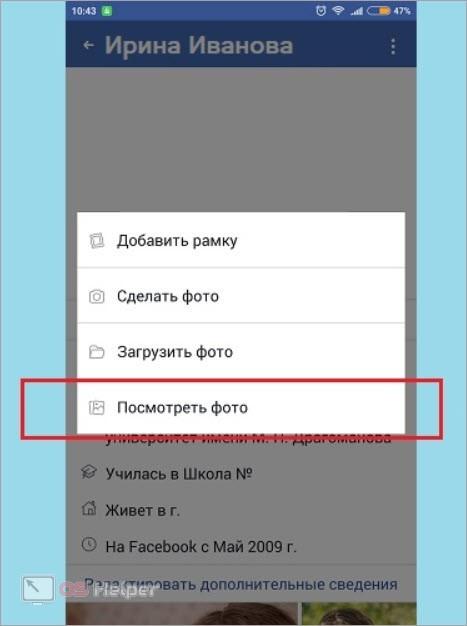
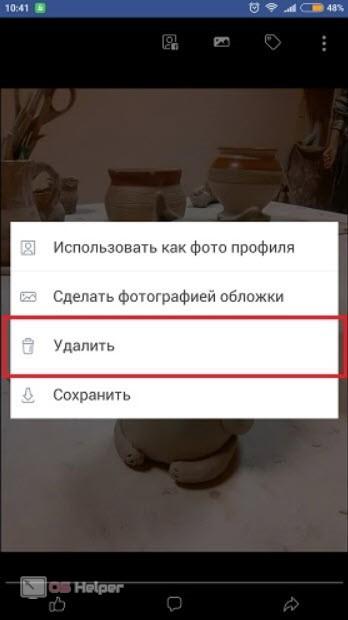
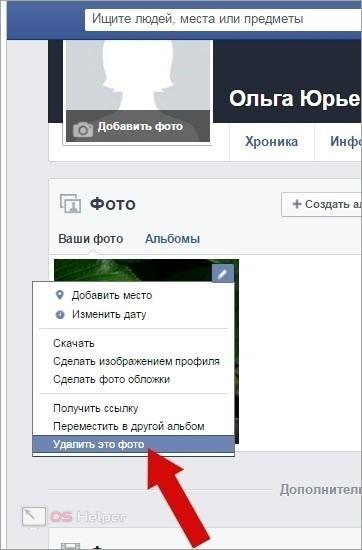

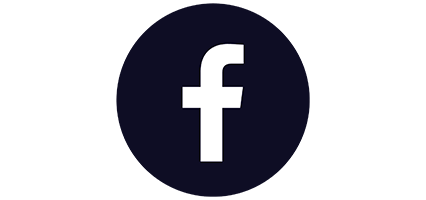

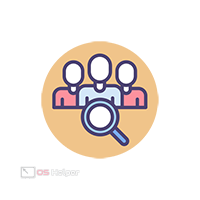





Здравствуйте Алексей. А удалять можно только по одной фотографии? А много сразу нельзя или есть еще способ? И эти фото загруженные они забирают память телефона? Спасибо.